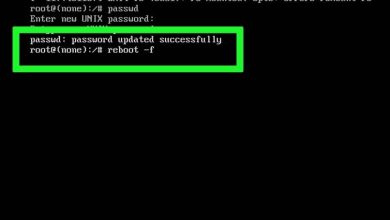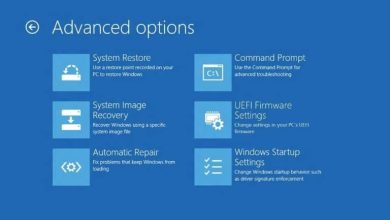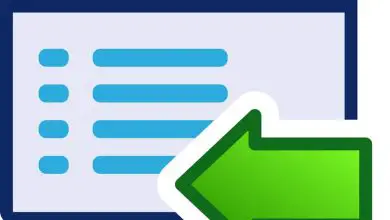Come condividere file e cartelle sulla rete Windows 10 senza gruppo home?
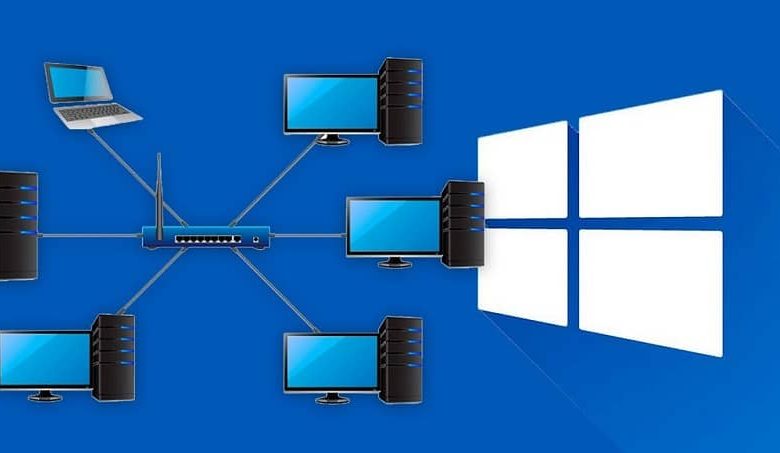
Tra gli aggiornamenti contenuti in Windows 10, rispetto ai predecessori, c’è l’eliminazione del Gruppo Home, che, tra l’altro, consentiva la condivisione di file su rete locale. In questo articolo ti mostreremo: come condividere file e cartelle sulla rete Windows 10 senza l’applicazione Gruppo Home.
Grupo Hogar è un’applicazione che ha introdotto il sistema operativo del colosso di Redmond da Windows 7. Il suo design è volto a facilitare la connettività tra più computer in rete, al fine di facilitare la condivisione di file e risorse.
A causa della scarsa ricettività con cui il pubblico degli utenti stava accogliendo questo strumento, e anche dato che al giorno d’oggi la connettività tra computer è molto più semplice, Microsoft ha scelto di rimuoverlo dal suo ultimo aggiornamento di Windows 10. Qui imparerai come condividere file e cartelle sulla rete Windows 10 senza la necessità di un gruppo Home.
Windows 10 ha anche portato con sé l’opzione per rendere il tuo computer invisibile o visibile dalla rete locale, al fine di proteggere il tuo computer quando sei connesso a una rete locale sconosciuta.
Connettività garantita
L’eliminazione del gruppo Home in Windows 10 non è un problema per le reti di computer. Al contrario, per gli esperti della multinazionale nordamericana, la connettività non solo è assicurata, ora è molto più semplice.
Ora ci sono modi più semplici e veloci per connettere i computer tra loro e condividere cartelle, file e risorse. Uno di questi è l’uso, ad esempio, di protocolli come SMB. Offre una facile condivisione di file ed è integrato in Windows 10.
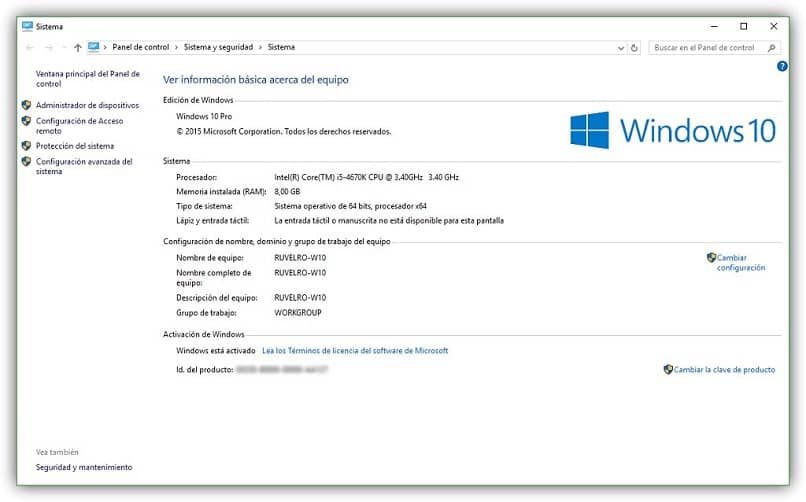
Anche attraverso l’utilizzo di un server NAS per centralizzare l’archiviazione delle risorse. Un’altra opzione facile e semplice per condividere file è attraverso il cloud, OneDrive in Microsoft o un’altra piattaforma, con la quale si ottiene la sincronizzazione e la condivisione di file.
Se hai un account su OneDrive, sarà utile stabilire questo programma di archiviazione come unità di rete di Windows 10 e quindi tutti i tuoi file e le tue immagini verranno salvati automaticamente.
Ora condividi file e cartelle sulla rete Windows 10
Prima di tutto, quello che devi fare è attivare la funzione di condivisione di file e stampanti, poiché senza di essa sarà impossibile eseguire qualsiasi operazione. La maggior parte delle volte questa opzione è disattivata per impostazione predefinita, quindi è bene assicurarsi che sia operativa.
Questo viene fatto accedendo al Pannello di controllo del sistema operativo e seguendo i passaggi seguenti: » Rete e Internet » » Centro connessioni di rete e condivisione » » Impostazioni di condivisione avanzate «.
A questo punto, devi assicurarti che due opzioni siano abilitate correttamente. In primo luogo, l’opzione «Rilevamento di reti», che consente ad altre apparecchiature informatiche di localizzarci e connetterci.
La seconda opzione è » Condivisione file e stampanti «. Come suggerisce il nome, consente di condividere risorse con altri computer tramite la connessione di rete.
Al momento queste due opzioni sono abilitate, sia per il profilo privato che per il profilo pubblico o ospite (in modo che non ci siano problemi con il tipo di rete a cui si collegano i computer). Ora non resta che scegliere le risorse e procedere alla condivisione di file e cartelle in Windows 10 Network.
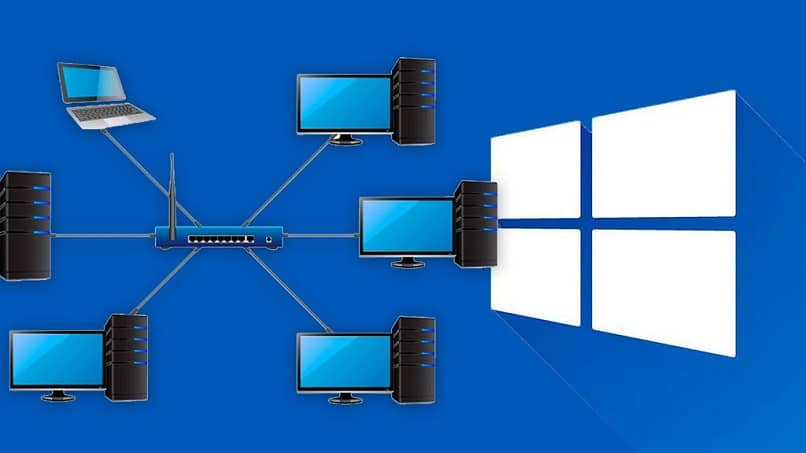
Il passaggio successivo consiste nell’indirizzare il cursore sul percorso corrispondente e fare clic con il pulsante destro del mouse sulla cartella o sul file da condividere. I seguenti passaggi sono seguiti attraverso il menu contestuale: «Concedi accesso a> Utenti specifici» che dà accesso per scegliere gli utenti con cui condividere i file o le risorse selezionati.
Un altro modo per condividere file senza dover essere connessi a una rete locale è tramite il pacchetto Microsoft Office Online, che è un prodotto Microsoft che permette di lavorare sui documenti online con tutte le persone iscritte all’account.
Scegli gli utenti
Tra le possibilità che questa funzione ci permette c’è quella di poter scegliere il nome utente, selezionare il nome di un utente specifico. Crea nuovi utenti e scegli il livello di accesso o autorizzazione che avrà ogni utente aggiunto.
Vicino a Condividi
L’opzione » Impostazioni di sistema dell’apparecchiatura » consente di accedere all’applicazione Near Share che incorpora il sistema operativo. Questa è un’altra delle semplici alternative per condividere file e cartelle in Windows 10 Network con computer collegati a una rete locale.
Questo nuovo strumento Microsoft ha il vantaggio principale di non dover eseguire alcuna configurazione nelle cartelle del computer. L’unico requisito essenziale è che i team abbiano attivato Near Share.
Che tu abbia un computer con sistema Windows o MacOS, con entrambi puoi condividere una stampante di rete.